
Ici, vous pouvez tout savoir sur les mises à jour, nouvelles fonctionnalités et FAQ.

interactions.
Grâce aux nouvelles fonctions, l'apprentissage et le travail sont enrichis par des questions et réponses. Cela permet aux personnes aveugles d'utiliser de nouveaux formats d’apprentissage variés, motivants et ludiques. Et le succès de l'apprentissage augmente grâce à un retour immédiat.
L’’Interaction" fait du Tactonom Reader un outil d'apprentissage indispensable, aussi bien en classe que pour les devoirs.
Interactions brièvement expliquées
d'interactions :
Lisez également nos instructions PDF détaillées sur ce sujet :
Cette interaction est particulièrement bien adaptée aux applications de type question-réponse. Dans ce mode, la réponse à la question se fait en sélectionnant l'objet correct. Le système indique si la réponse est correcte ou non.
Exemple de mathématiques :
Le Tactonom Reader demande "Combien font 2 fois 3 ?".
La réponse est donnée en sélectionnant le champ de résultat "6" dans le graphique.
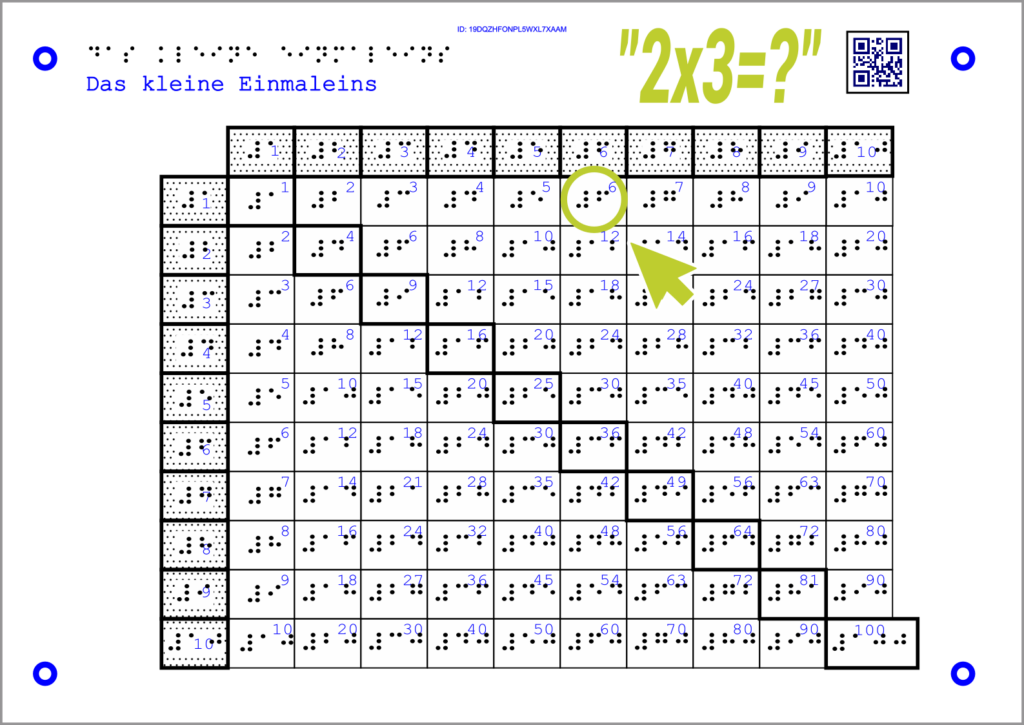
Exemple de géographie :
Le Tactonom Reader demande : "Où se trouve Berlin ?".
La réponse est donnée en sélectionnant Berlin sur la carte de l'Allemagne.
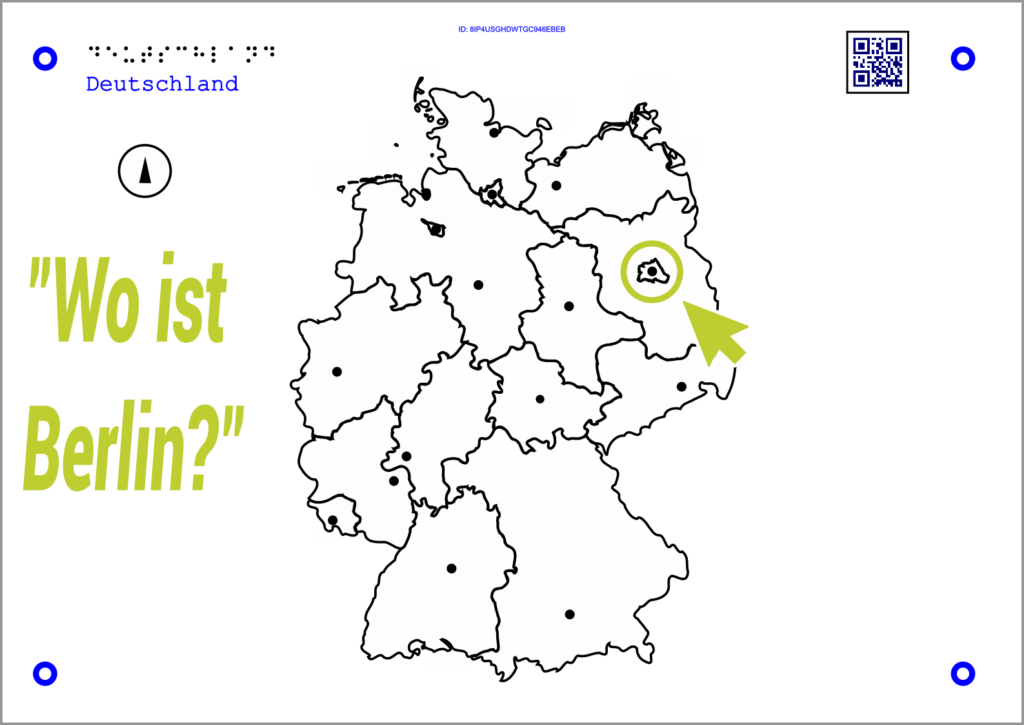
Cette interaction est particulièrement adaptée aux textes à trous et pour faire ses devoirs. Deux éléments qui vont ensemble en termes de contenu sont reliés entre eux grâce à leur sélection. Le système indique si la réponse est correcte ou pas.
Exemple de mathématiques :
Le Tactonom Reader demande "Que font 8+4 ?".
La réponse est donnée en sélectionnant le champ 12.
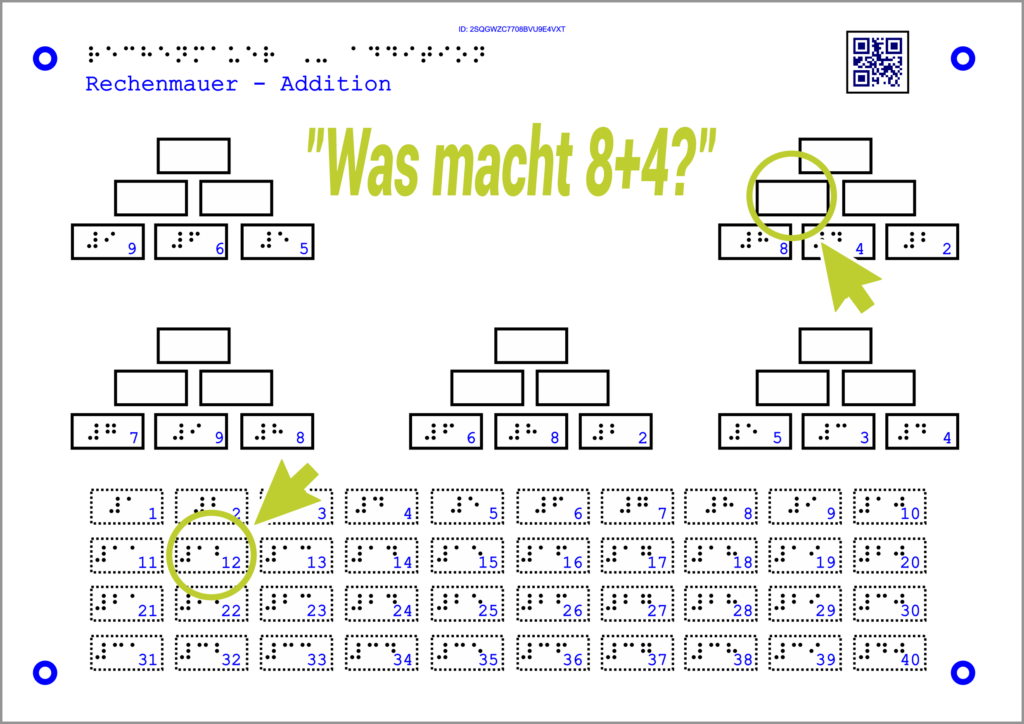
Exemple de soutien précoce :
Le lecteur Tactonom demande :
"Quels fruits vont ensemble ?".
La réponse est la sélection des deux fruits qui vont ensemble.
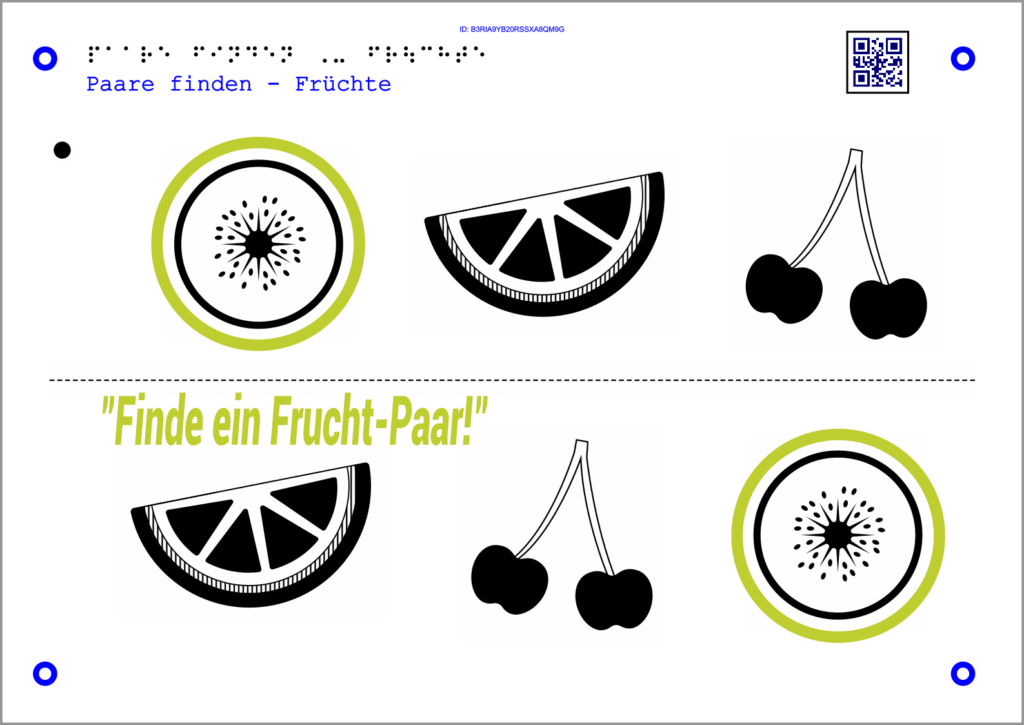
Cette interaction est particulièrement adaptée aux entrées multiples. Il peut s'agir de questions à choix multiples ou d'identification d'éléments ayant les mêmes caractéristiques. La réponse consiste à sélectionner tous les éléments qui vont ensemble.
Exemple de mathématiques :
Le Tactonom Reader demande "Quels nombres peuvent être divisés par 5 ?".
La réponse est donnée en sélectionnant les quatre champs corrects.
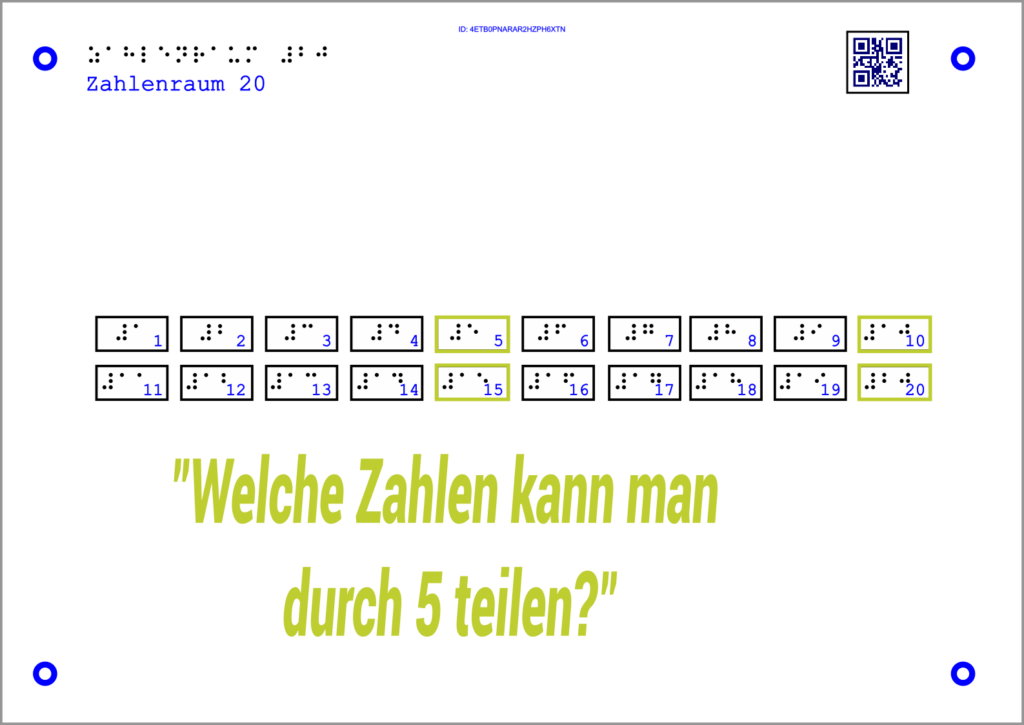
Exemple de soutien précoce :
Le Tactonom Reader demande : "Peux-tu trouver toutes les bananes ?"
La réponse est donnée en sélectionnant les trois bananes représentées.

Cette interaction peut être utilisée pour trier et créer des classements et séquences ainsi que pour guider l'utilisateur à travers un graphique.
La réponse est donnée en sélectionnant les éléments dans l'ordre prédéfini. Ici aussi, le système indique si la réponse est correcte ou non.
Exemple de mathématiques :
Le Tactonom Reader donne la tâche suivante :
"Trie les carrés du plus petit au plus grand !".
La réponse est donnée en sélectionnant les carrés dans le bon ordre.

Téléchargez le dépliant sans barrières en plusieurs langues.
